Elden Ring Steam Yeniden Başlatma Gerekli Hatası Nasıl Düzeltilir?
Elden Ring oyuncularının oyunu çalıştırırken karşılaştıkları "Son güncellemenin geçerli olması için Steam yeniden başlatılmalı." hatasını bu makalede çözüme ulaştırmaya çalışacağız.

Elden Ring oyuncularının oyunu açtıktan sonra "Son güncellemenin geçerli olması için Steam yeniden başlatılmalı." hatasıyla karşılaşarak oyuna olan erişimi kısıtlanmakta. Eğer sizde böyle bir sorunla karşılaşıyorsanız aşağıdaki önerileri gerçekleştirerek sorunun çözümüne ulaşabilirsiniz.
Elden Ring Steam Yeniden Başlatma Gerekli Hatası Nedir?
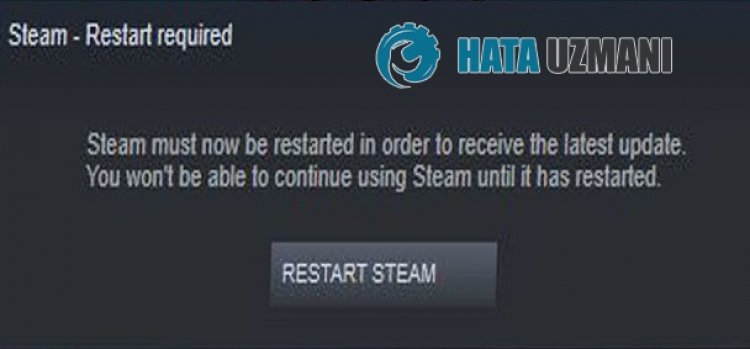
Karşılaşılan bu hata genellikle Steam servisinin düzgün çalışmaması veya güncellenmemesi sonucu oluşmaktadır. Eğer Steam servisi arka planda durdurulduysa ve aktif olarak çalışmıyorsa bu sorunla karşılaşabiliriz. Steam servisi aktif fakat güncelleme yapılmamışsa Steam güncel olmadığından dolayı böyle bir hatayla karşılaşma ihtimalimiz yüksek olacaktır.
Elden Ring Steam Yeniden Başlatma Gerekli Hatası Nasıl Düzeltilir?
Karşılaşılan bu hatayı düzeltmemiz için aşağıdaki önerileri gerçekleştirerek sorunun çözümüne ulaşabiliriz.
1-) Steam Servisini Kontrol Edin
Steam servisinin çalışmaması bu gibi sorunlarla karşılaşmamıza sebebiyet verebilir. Bunun için hizmeti çalıştırarak sorunu ortadan kaldırabiliriz.
- Başlat arama ekranına "Hizmetler" yazıp açıyoruz.
- Açılan ekranda bulunan "Steam Client Service" hizmetini açıyoruz.
- Açılan yeni pencerede bulunan "Başlangıç Türü" seçeneğini "Otomatik" olarak ayarlayın.
- Bu işlemden sonra "Hizmet Durumu" seçeneği "Durduruldu" olarak gözüküyorsa aşağısında bulunan "Başlat" butonuna basarak hizmeti başlatın.

İşlem başarılı bir şekilde gerçekleştikten sonra Steam programını çalıştırarak sorunun devam edip etmediğini kontrol edebilirsiniz.
2-) Steam Programını Güncelleyin
Steam uygulaması içerisinde bulunan güncelleme kontrol seçeneğini kullanarak programın güncel olup olmadığını doğrulayalım.
- Steam programını çalıştırın.
- Sol üst köşede bulnan "Steam" seçeneğine tıklayın ve "Steam İstemcisi güncellemelerini kontrol et" seçeneğini seçin.
Bu işlemden sonra eğer Steam istemciniz güncel değilse güncellenecek ve kurulum işlemi başlayacaktır. Güncelleme işlemi tamamlandıktan sonra Steam programını yeniden başlatarak sorunun devam edip etmediğini kontrol edebilirsiniz.
3-) Steam Programını Yönetici Olarak Çalıştırın
Steam programının yönetici ayrıcılığıyla çalışmaması birçok sorunla karşılaşmanıza sebebiyet verebilir. Bunun için Steam programını tamamen kapatarak yönetici olarak çalıştırın. Ardından sorunun devam edip etmediğini kontrol edebilirsiniz.
4-) Steam Client Hizmetini Onarın
Steam istemci hizmetinde oluşan sorunlar çeşitli hataları beraberinde getirebilir. Bunun için Steam Client hizmetini onararak sorunu çözebiliriz.
- Başlat arama ekranına cmd yazarak yönetici olarak çalıştırın.
- Açılan komut satırına, Steam klasörünüz "C:\" diskindeyse örnek olarak "C:\Program Files (x86)\Steam\binSteamService.exe /repair" yazıp enter tuşuna basın.
İşlem başarılı bir şekilde tamamlandıktan sonra Rust oyununa giriş yaparak sorunun devam edip etmediğini kontrol edin.
Evet arkadaşlar sorunumuzu bu başlık altında çözmüş olduk. Eğer sorununuz devam ediyorsa açtığımız HATA SOR platformumuza girerek karşılaştığınız hataları sorabilirsiniz.
![YouTube Sunucuda Bir Sorun Oluştu [400] Hatası Nasıl Düzeltilir?](https://www.hatauzmani.com/uploads/images/202403/image_380x226_65f1745c66570.jpg)




























